Android Studio开发环境下导入银联开发包
在开发的时候需要集成银联的支付sdk。在集成的过程中发现银联的sdk是不支持Android studio的,所以写一篇博客来帮助大家导入银联sdk,也方便自己记忆
-
打开需要导入sdk的项目
-
然后右键点击项目依次选择new -> Folder -> Assets Folder
-
在app -> src -> main 下找到在2.中创建出来的asset文件夹,把银联sdk中的data.bin复制进去
-
打开app目录下的libs文件夹,把银联sdk中的开发包复制进去,如下图所示
-
分别右键点击UPPayAssistEx.jar 和 UPPayPluginExPro.jar包,然后点击add as library 把jar包添加到工程中
-
在app目录下的bulid.gradle的dependencies中添加:
compile fileTree(dir: “libs/armeabi”, include: ‘*/so’)
compile fileTree(dir: “libs/x86”, include: ‘*/so’) -
在app目录下的bulid.gradle的android中添加:
sourceSets {
main {
jniLibs.srcDirs = [‘libs’]
assets.srcDirs = [‘src/main/assets’, ‘src/main/assets/’]
}
}
小结
到这里位置应该就能正常使用银联的支付sdk了,按照demo写就可以了。如果有问题的话可以给我留言,我有时间会一一解答的








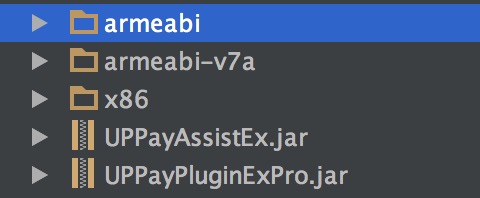














 1万+
1万+

 被折叠的 条评论
为什么被折叠?
被折叠的 条评论
为什么被折叠?








